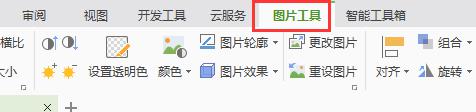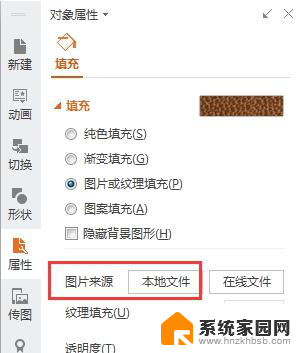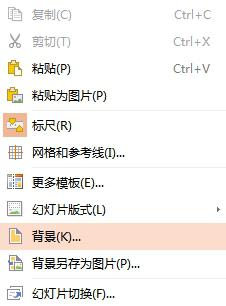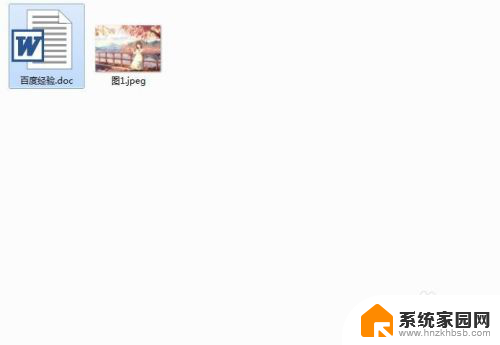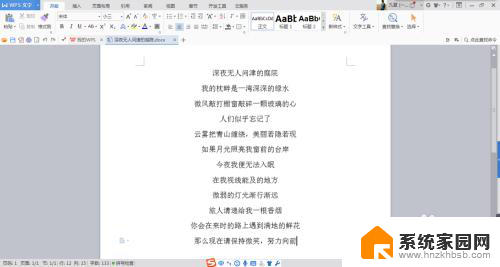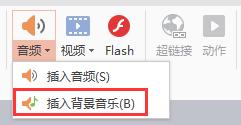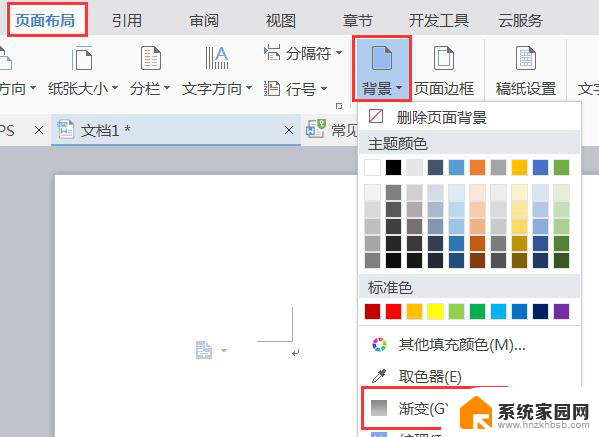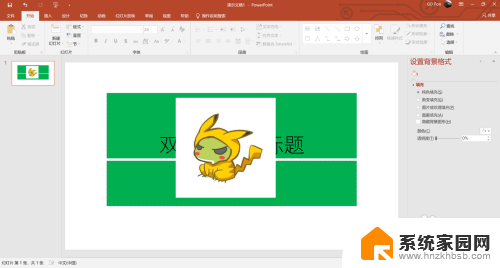wps怎么实现插入的图片为所有页的背景 wps怎么将插入的图片设置为所有页的背景
更新时间:2024-02-25 10:00:19作者:jiang
在使用wps时,我们经常需要插入图片作为文档的背景,如何将插入的图片设置为所有页的背景呢?操作非常简单。在wps中打开文档,然后选择设计选项卡,在页面背景中点击背景格式,接着选择图片填充。在弹出的对话框中,选择要设置为背景的图片,点击插入即可。此时所选图片已成功设置为所有页的背景。这样我们可以轻松地为文档添加个性化的背景,使其更加吸引人。

方法/步骤
1、打开文档
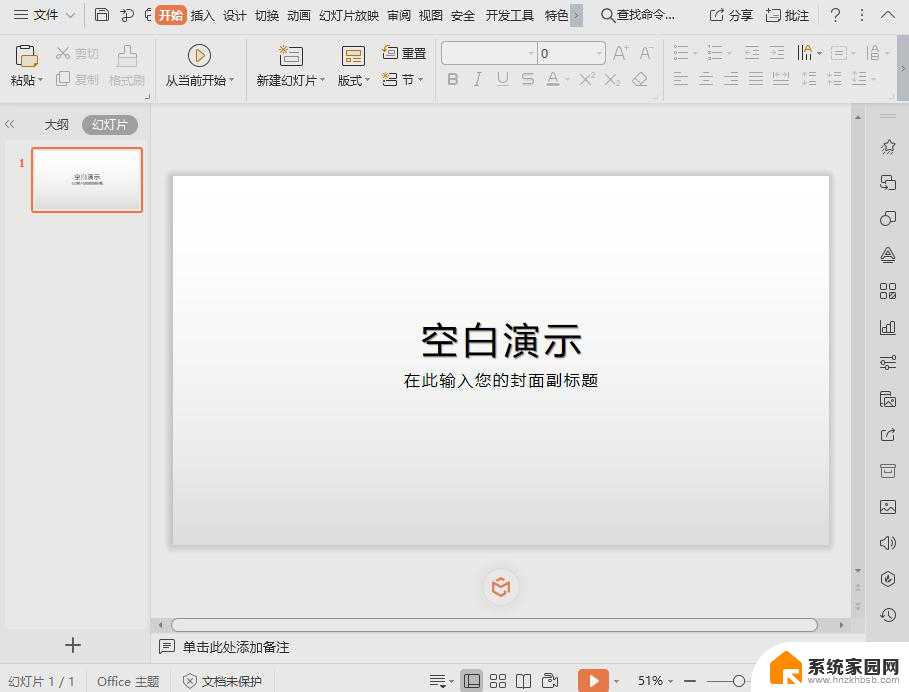
2、依次点击“视图”--->“幻灯片母版”

3、接着点击“插入”--->“图片”
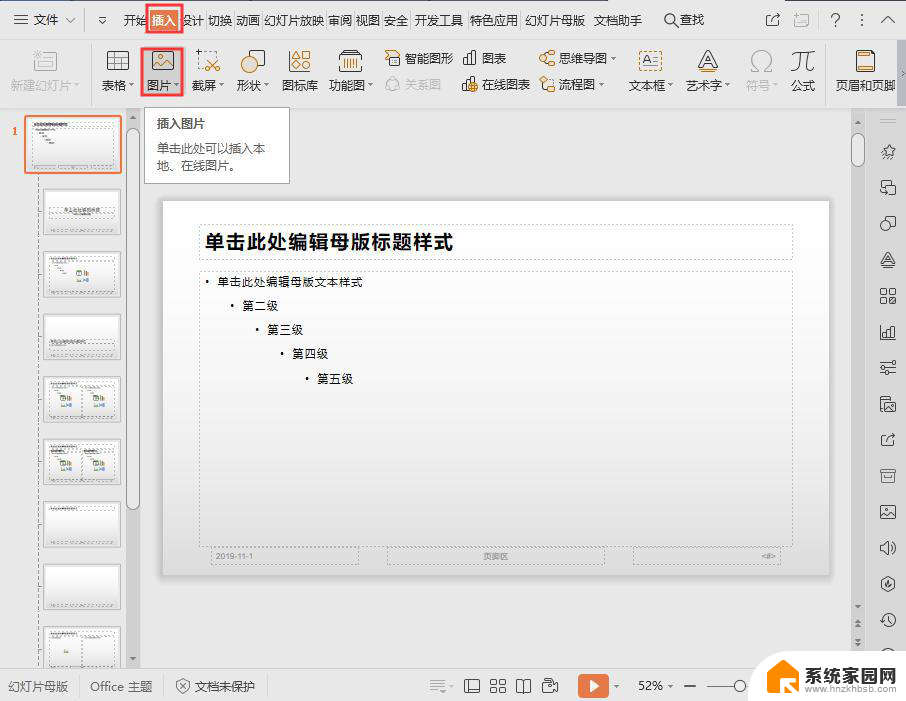
4、插入图片后,鼠标右键点击“置于底层”
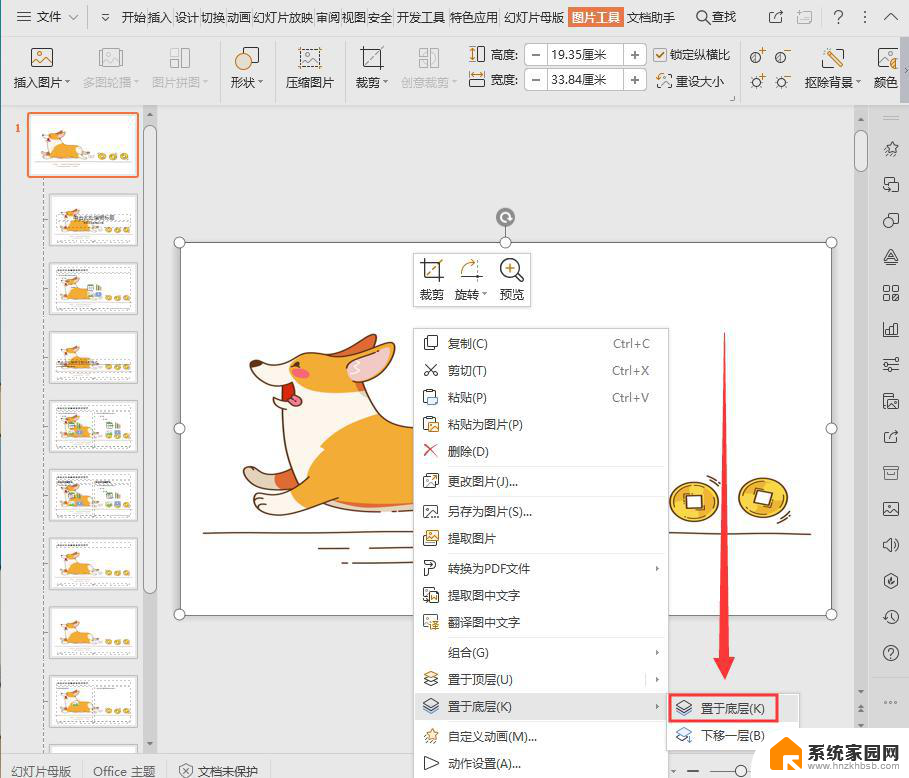
5、然后点击“幻灯片母版”--->“关闭”
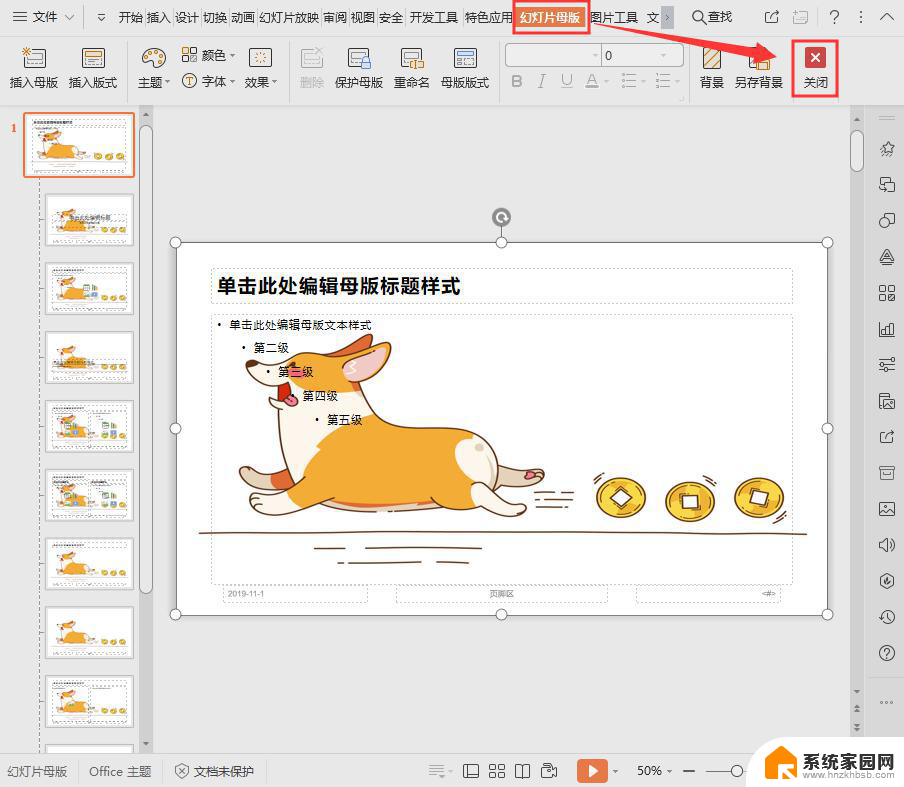
6、效果显示如下
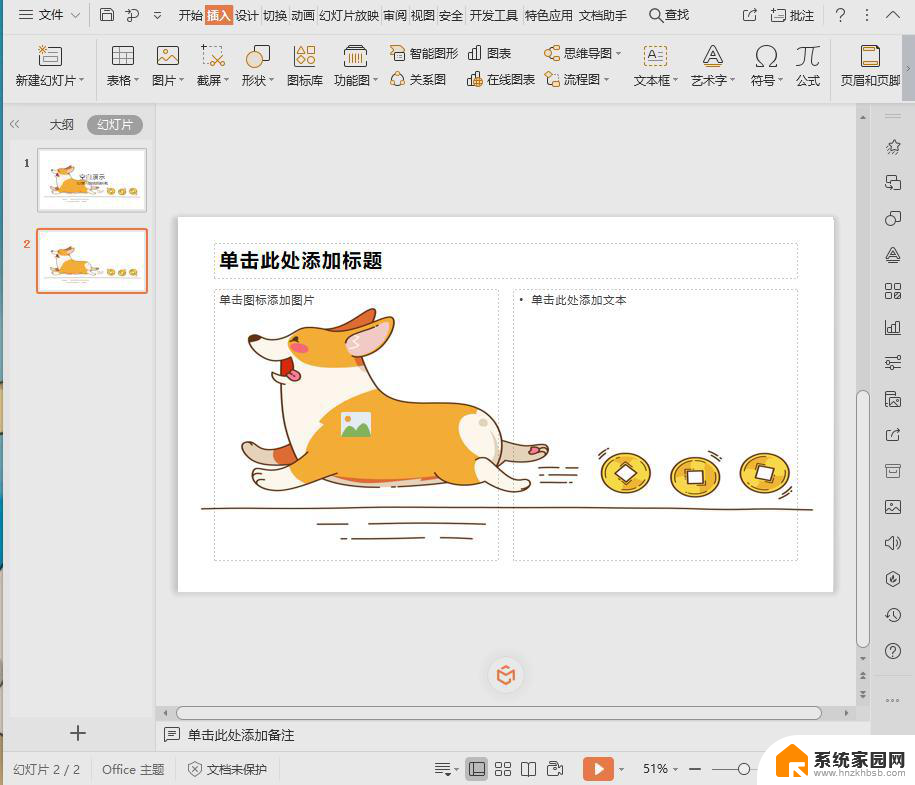
以上就是wps如何将插入的图片设置为所有页面的背景的全部内容,如果您也遇到了这种情况,可以按照以上步骤进行解决,希望能够对您有所帮助。